软件介绍
MT管理器是一款国产强大的文件管理工具和APK逆向修改神器。如果你喜欢它的双窗口操作风格,可以单纯地把它当成文件管理器使用。软件官网:https://mt2.cn
如果你对修改APK有深厚的兴趣,那么你可以用它做许许多多的事,例如汉化应用、替换资源、修改布局、修改逻辑代码、资源混淆、去除签名校验等,主要取决于你如何使用。
软件截图

主要功能
- 文件复制、移动、创建软链接、重命名、删除、创建文件(夹),文件批量操作。获取 Root 权限后可访问系统目录,挂载文件系统为读写,修改文件权限和所有者。
- 像 WinRAR 那样打开 ZIP 格式文件,可以对 ZIP 内的文件进行删除、重命名、移动,添加/替换外部文件到 ZIP 中,无需解压后再重新打包,同时支持单独解压 ZIP 内的部分文件。
- 自带强大的文本编辑器,可以流畅编辑大文本文件,支持设置是否显示行号、开关自动换行、双指缩放字体大小、自动识别编码、代码语法高亮、自动缩进、正则搜索替换。
- 拥有图片查看、音乐播放、字体预览、执行脚本、文本对比等功能,在侧拉栏中可方便地查看存储设备、FTP连接、书签、后台、工具等。
- APK 编辑功能,主要有 DEX 编辑,ARSC 编辑,XML 编辑,APK 签名、APK 优化、APK 共存、去除签名校验、RES 资源混淆、RES 反资源混淆、翻译模式等。
功能描述
1、ROOT权限
文件复制移动删除,批量重命名,创建软连接,挂载分区读写/只读,修改文件权限、所有者、用户组,文件搜索
2、媒体文件
支持代码高亮的文本编辑器,图片浏览,音乐播放,执行脚本,RAR文件解压
3、ZIP压缩包
完善的ZIP功能支持:可直接浏览ZIP内的文件,并直接对其进行添加、解压、删除、重命名、显示图片缩略图,并使用独自研发的免二次压缩技术
4、安卓逆向
DEX文件反编译修改字节码,字符常量池修改,翻译模式,APK文件签名,软件共存,APK对齐优化
5、MATERIAL DESIGN风格设计
谷歌推出了全新的设计语言MATERIAL DESIGN。谷歌表示,这种设计语言旨在为手机、平板电脑、台式机和“其他平台”提供更一致、更广泛的“外观和感觉”
6、软件UI遵循MaterialDesign规范
布局指南也通过使用相同的视觉元素,结构网格,和通用的行距规则,让app在不同平台与屏幕尺寸上拥有一致的外观和感觉。结构和视觉上的一致创造了一个可识别的跨平台产品的用户环境,它给用户提供高度的熟悉感和舒适性,让产品更便于使用
7、沉浸式状态栏与软件融为一体
沉浸式对应的是 Immersive Mode,呈现的形式是全屏状态,隐藏状态栏与导航栏
8、直观的双窗口文件操作视图
两窗口浏览,为我们复制、剪切等操作带来极大便利,同时对压缩文件的全功能支持、支持众多文件格式的缩略图浏览也是亮点
9、各样多彩的扁平化文件图标
随着Android 5.0的发布,Material Design也必定会成为未来APP设计的趋势,这种设计理念让Android界面在体验上更加新鲜和简洁,且能够非常有效的激发应用开发者的创作热情,使其带来更加卓越的应用界面
下载地址
官网: https://mt2.cn/ (https://bbs.binmt.cc/)
官方下载
- https://pan.mt2.cn/mt/MT2.18.1.apk
- https://pan.mt2.cn/mt/MT2.18.1-clone.apk
- https://pan.mt2.cn/mt/MT2.18.1-target28.apk
- https://pan.mt2.cn/mt/MT2.18.1-clone-target28.apk
TargetSdk28 说明
由于应用商店的政策要求,MT 的 targetSdk 升级到了 30,该变化会带来几个影响:
应用数据目录被移除了执行权限,该变化主要影响终端模拟器:原先可以把可执行文件放到 home 目录,然后 chmod +x 再执行它,现在则无法这么操作。
对于 ROOT 设备,如果 su 命令不支持设置挂载命名空间,那么访问 /data/data 目录后只能看到两个文件夹,目前已知魅族自带的 ROOT 存在该情况。
如果您受到这些变化的影响,您可以下载 TargetSdk28 版本,以解决以上问题。
该版本只能从官网下载,不会上架应用商店,后续的更新可从应用内更新或者官网下载,不要从应用商店更新!
网盘分流
部分手机存在「终端模拟器输入su无法获取root权限」和「脚本执行器无法以root权限执行」问题,临时解决办法:进入 /data/data/bin.mt.plus.canary/files/term/usr/bin 目录,用文本编辑器打开 su 文件,把第一行的 “/sbin/su” 移动到第一个(如下所示),然后保存即可。SU_LOCATIONS=(“/sbin/su” “/system/bin/su” “/system/xbin/su” “/su/bin/su” “/magisk/.core/bin/su”)


 子比主题美化
子比主题美化
 精品源码资源
精品源码资源





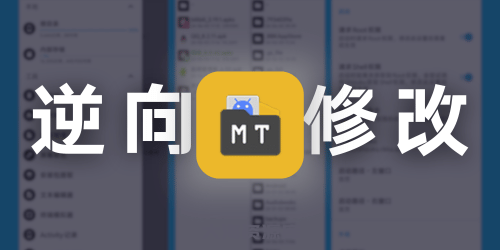




![表情[aixin]-洛洛资源库](https://cswll.cn/wp-content/themes/zibll/img/smilies/aixin.gif)
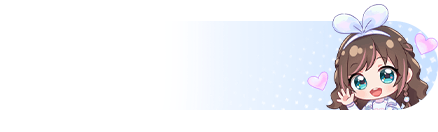 00046
00046

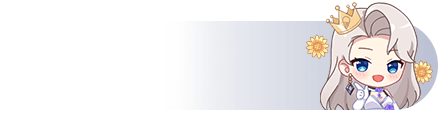 07546
07546

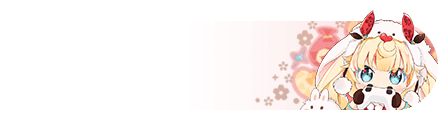 00899
00899
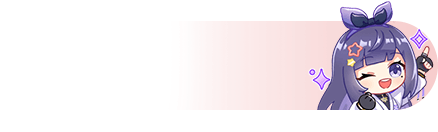 00162
00162

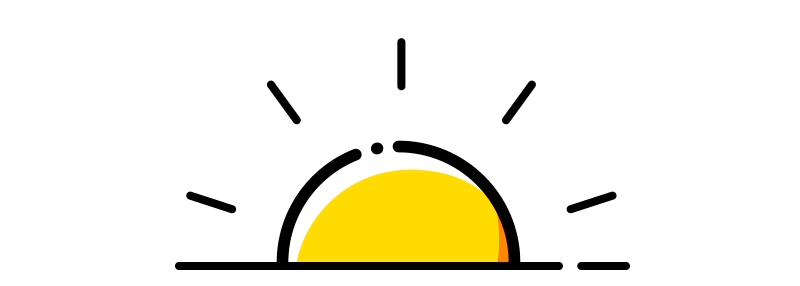



请登录后发表评论
注册
社交账号登录